
时间:2021-04-16 12:56:45 来源:www.win10xitong.com 作者:win10
有一些网友来告诉小编说win10系统如何设置修改开机声音的情况今天他突然就出现了,要是你是一名才接触win10系统的用户,可能处理win10系统如何设置修改开机声音的问题的时候就不知道该怎么办了,要是你同样也被win10系统如何设置修改开机声音的问题所困扰,我们完全可以按照这个过程:1、首先可以右击win10系统桌面右下角"声音"图标,并在菜单中单击选择"声音"选项。2、接着可以在"声音"属性窗口中,直接切换选项卡到声音项,并勾选单选框"播放windows启动声音",点击应用-确定就行了。下面的文章就是彻头彻尾讲解win10系统如何设置修改开机声音的详细处理教程。
小编推荐下载:win10 32位
win10系统设置修改开机声音的方法:
方法一:设置开机声音
1、首先可以右击win10系统桌面右下角"声音"图标,并在菜单中单击选择"声音"选项。
2、接着可以在"声音"属性窗口中,直接切换选项卡到声音项,并勾选单选框"播放windows启动声音",点击应用-确定。
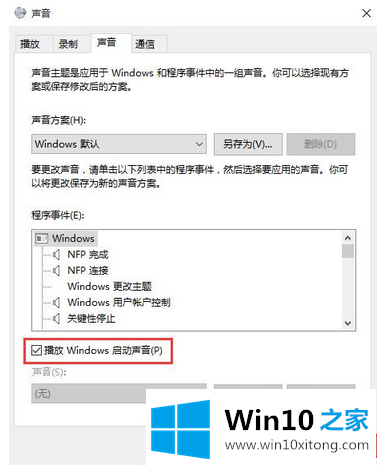
方法二:修改开机声音
首先在桌面用鼠标右键单击此电脑,在弹出右键菜单选择属性
在电脑属性界面。我们点击左侧边栏的控制面板主页,在控制面板界面我们点击硬件与声音这个项次
进入硬件与声音后点击声音选项下方的更改系统声音。
勾选声音界面的播放Windows启动声音,然后点击应用按钮,
下面进入系统盘,一般是c盘,进入C:\WINDOWS\Media 这个文件夹
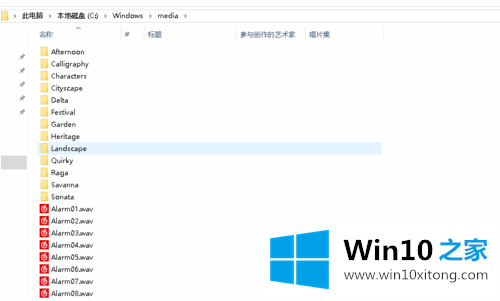
在C:\WINDOWS\Media 找到Windows 启动.wav这个文件删除,我们用喜欢的音乐转换成wav格式后重命名为Windows 启动.wav即可
以上的全部内容就是说的关于win10系统如何设置修改开机声音的详细处理教程,要是大家还有更多的问题需要解决,那就快快的关注本站吧。